SysRestore هو برنامج بديل مجاني لاستعادة النظام لنظام التشغيل Windows 10
كل مستخدم للكمبيوتر يستخدم الكمبيوتر بشكل منتظم يعرف ويفهم قيمة بياناته. بغض النظر عن الوضع ، يقوم بكل محاولة ممكنة لحمايته من أي نوع من الإصابة بالفيروسات أو البرامج الضارة. ماذا لو فشل الكمبيوتر أو تعطل لأسباب غير معروفة؟ ماذا ستفعل في ظل هذه الظروف؟
حسنًا ، يدرك معظمنا هذا وهم في الواقع أذكياء بما يكفي للتصرف مسبقًا عن طريق نسخ البيانات احتياطيًا باستخدام بعض برامج النسخ الاحتياطي المجانية (free backup software ) أو ببساطة إنشاء نقاط استعادة متكررة للنظام. هناك العديد من الأدوات الجيدة المتاحة لمساعدتك ومساعدتك في هذه العملية. ويمكنك دائمًا التأكد من أن بياناتك آمنة عندما يكون لديك SysRestore - أداة نسخ احتياطي واستعادة مجانية.
يساعد SysRestore(SysRestore) جهاز الكمبيوتر الخاص بك على البقاء في مأمن من الأحداث غير المتوقعة مثل تعطل النظام وهجوم الفيروسات وفقدان البيانات العرضي وما إلى ذلك. باستخدام هذه الأداة المساعدة ، يمكن للمستخدم بسهولة استعادة قرص / قسم النظام إلى الحالة المحفوظة مسبقًا. إنها أداة مساعدة مجانية للنسخ الاحتياطي واستعادة النظام لأجهزة الكمبيوتر التي تعمل بنظام Windows(Windows PC) . إنه يعمل مع جميع مستويات أجهزة RAID(hardware RAID) .
SysRestore برنامج بديل لاستعادة النظام(System Restore)
بمجرد تنزيل البرنامج المجاني ، قم بتثبيته على قسم النظام الخاص بك ، مثل محرك الأقراص C:. سيتم إعادة تشغيل جهاز الكمبيوتر الخاص بك بعد التثبيت. قم بتشغيل البرنامج وإنشاء لقطات(Snapshots) . تمثل اللقطات(Snapshots) الحالة العامة لجهاز الكمبيوتر الخاص بك. يتم إنشاء هذه اللقطات كملفات مخفية مخزنة على محركات الأقراص الثابتة التي يتم اختيارها عشوائيًا بواسطة البرنامج ، اعتمادًا على حالة محركات الأقراص الثابتة لديك.
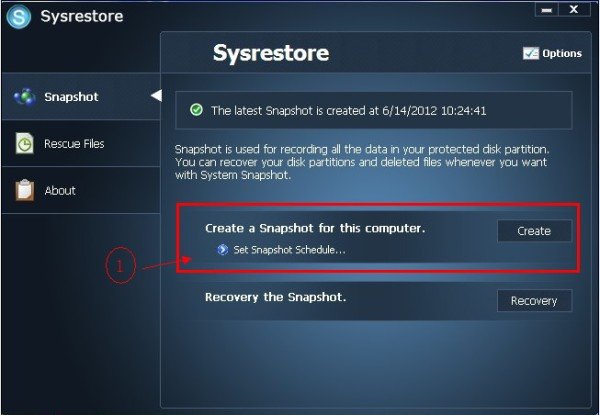
الخطوة التالية هي تكوين خيارات مختلفة لإنشاء لقطة. يمكنك جدولة لقطات في كل عملية تمهيد ، مرة واحدة في اليوم أو على فترات زمنية محددة.
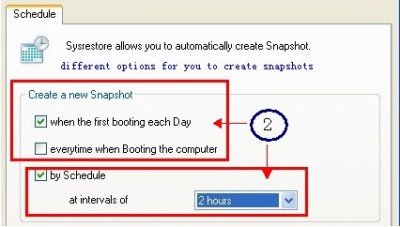
الخطوة الأخيرة هي بدء استعادة القرص. تتمثل إحدى ميزات SysRestore(SysRestore) في أنه مع القرص المحدد ، يمكن أيضًا استعادة الأقسام الأخرى إلى جانب أقسام النظام.
على عكس الاستعادة المضمنة في Windows والتي تستند إلى نسخ الملف والتي يمكنها فقط نسخ الملفات احتياطيًا على قسم النظام ، فإن SysRestore قادر على نسخ أي قسم على قسم التمهيد احتياطيًا واستعادة الملفات واستعادة النظام بعد التعطل والقيام بالكثير مثل أنها تستند إلى القطاع حسب نسخة القطاع.
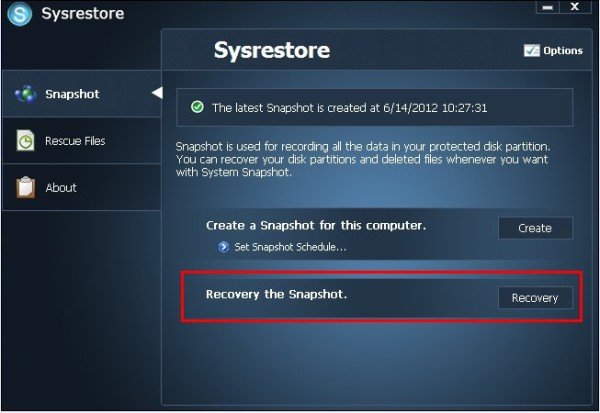
قبل الشروع في استرداد القرص ، سيُطلب منك تأكيد الإجراء لأن العملية ستعيد تشغيل جهاز الكمبيوتر الخاص بك.
يتطلب البرنامج إعادة التشغيل مرتين ، مرة أثناء التثبيت والأخرى أثناء استعادة القرص. ذلك لأن الاسترداد يجب أن يتم في وضع الاسترداد(Recovery Mode) . لذا ، فإن إعادة التشغيل الأولى هي التبديل إلى وضع الاسترداد بينما تتمثل إعادة التشغيل الثانية في إنهاء الاسترداد وإعادة تشغيل نظام التشغيل.
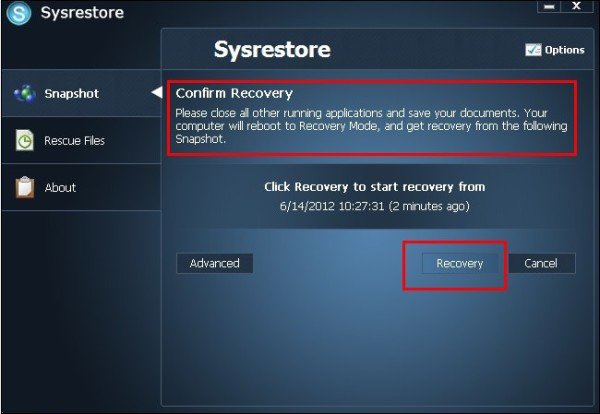
يمكنك تحديد نوع اللقطة(Snapshot) التي ترغب في استخدامها لاستعادة القرص. هناك 3 أنواع من اللقطات المقدمة:
- تلقائي
- المقرر
- كتيب
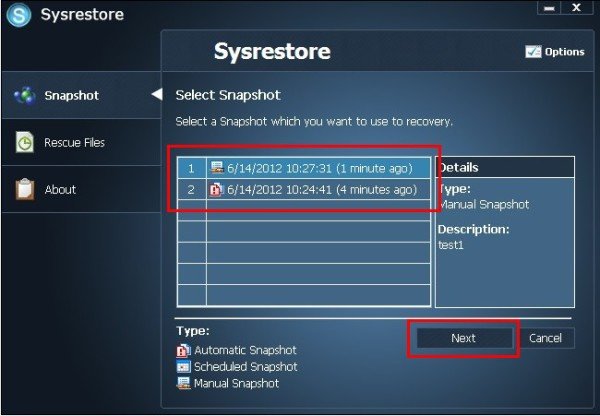
ستجد أيضًا أنه من المفيد استخدام هذه الأداة إذا وجدت أن استعادة النظام لا تعمل(System Restore is not working) ، وفشلت في استكشاف الأخطاء وإصلاحها وإصلاحها بنجاح.
يمكنك تنزيل البرنامج هنا(here)(here) . SysRestore متوافق مع جميع إصدارات Windows وهو مجاني(Free) للمستخدمين المنزليين فقط.
Related posts
Delete System Image Restore Point من System Restore في Windows 10
كيفية استرداد الملفات من System Restore Point في Windows 10
كيفية إنشاء System Restore shortcut في Windows 10
Rstrui.exe لا يعمل أو معترف به في Windows 10
2 طرق لتمكين System Restore في Windows 10
ما هو System Restore و 4 طرق لاستخدامه
كيفية إضافة Create Restore Point item إلى Context Menu في Windows 10
البرمجيات الحرة لمراقبة System Performance & Resources في Windows 10
إنشاء Full System Image Backup في Windows 10 [الدليل النهائي]
كيفية Manually Create على System Restore Point في Windows 10
كيفية إنشاء System Restore Point في Windows 10
MBR Backup: النسخ الاحتياطي، Restore Master Boot Record في Windows 10
كيفية فتح، إلغاء تحميل، أو إرفاق دائم VHD file في Windows 10
ERemove Restore الإصدارات السابقة EXPRISE Context menu ITENT في Windows 10
Change Colors من أحجام System Elements & Font في Windows 10
كيفية تحرير أو تغيير System Information في Windows 10
تمكين System Print Dialog في Microsoft Edge في Windows 10
كيفية بدء تشغيل Windows 10 في Mode آمنة Networking
كيفية استخدام System Restore على Windows 10
كيفية البحث System Uptime في Windows 10
